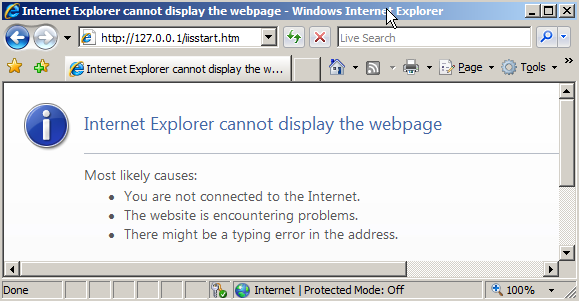要求封鎖 - 規則範本
作者: Ruslan Yakushev
規則範本可用來為特定案例提供建立一或多個重寫規則的簡單方式。 URL 重寫器模組包含一些常見使用案例的規則範本。 除了該 URL 重寫模組 UI 之外,還提供插入自訂規則範本的架構。 本逐步解說將引導您瞭解如何使用 URL 重寫模組隨附的「要求封鎖」規則範本。
使用規則範本來產生要求封鎖規則
「要求封鎖」規則範本可用來產生規則,以根據各種準則封鎖傳入要求。 例如,您可以根據 URL 路徑內的特定模式,或根據其中一個要求標頭中的特定值來封鎖要求。
若要使用範本,請遵循下列步驟:
移至 IIS 管理員
選取 [預設網站]
在 [新增要求封鎖規則] 對話方塊中,選擇:
按一下 [確定] 以建立規則。
測試規則
若要測試此規則,請開啟網頁瀏覽器,並向 http://127.0.0.1/iisstart.htm 提出要求。 您應該會看到的瀏覽器不會收到來自伺服器的任何回應。 不過,如果您要求 http://localhost/iisstart.htm ,Web 服務器將會成功回應。
總結
在本逐步解說中,您已瞭解如何使用「規則與重寫對應」範本來產生規則,藉由封鎖垃圾要求來保護 Web 應用程式的安全性。
![I S Manager 頁面的螢幕擷取畫面。在 [連線] 窗格中,已選取 [預設網站]。在 [預設網站首頁] 窗格中,已選取 [U R L 重寫]。](request-blocking-rule-template/_static/image2.png)
![U R L 重寫圖示 [動作] 窗格的螢幕擷取畫面。[新增規則] 已醒目提示。](request-blocking-rule-template/_static/image6.png)
![[新增規則] 對話方塊的螢幕擷取畫面。已選取 [要求封鎖]。](request-blocking-rule-template/_static/image9.png)
![[新增要求封鎖規則] 對話方塊的螢幕擷取畫面。在 [如何封鎖] 方塊中,已選取 [中止要求]。](request-blocking-rule-template/_static/image12.png)